Article
09:30, 17.06.2024
7

Narito tayo, nahaharap na naman sa isang error na ibinigay sa atin ng mga developer ng laro na Valorant, Riot Games. Dahil sa regular na mga patch na walang dudang nagpapabuti sa laro, madalas na lumalabas ang iba't ibang teknikal na isyu na tatalakayin natin ngayon. Sa artikulong ito, magbibigay kami ng maikling gabay sa paglutas ng isang hindi kanais-nais na problema na madalas mangyari sa mga laban na tinatawag na "Graphics Driver Crashed".
Ano ang "Graphics Driver Crashed" error?
Ang "Graphics Driver Crashed" error sa Valorant ay nagpapahiwatig ng problema sa software na nagpapahintulot sa operating system at mga programa na gamitin ang graphics hardware ng computer. Kapag nangyari ang error na ito, nangangahulugan ito na ang graphics driver ay tumigil sa pagtugon. Sa ating kaso, nangangahulugan ito na ang lahat ng pagtatangkang maglaro ng Valorant nang hindi nalulutas ang isyung ito ay magiging walang saysay.
Bago tayo magsimula sa ating gabay sa pag-aayos ng "Graphics Driver Crashed" error, unawain muna natin kung bakit ito nangyayari.

May ilang dahilan kung bakit maaaring mag-terminate ang ating laro sa Valorant dahil sa error na ito:
- Ang paggamit ng luma na drivers ay maaaring magdulot ng compatibility issues sa pinakabagong game updates.
- Ang pag-overclock ng graphics processing unit (GPU) ay maaaring magdulot ng instability at crashes.
- Ang pagpapatakbo ng laro sa sobrang taas na settings para sa system ay maaaring mag-overload sa GPU.
- Ang iba pang mga background applications ay maaaring makialam sa operasyon ng laro.
- Mga isyu sa GPU o iba pang hardware components ay maaaring magdulot ng error na ito.
- Ang corrupted o damaged na game files ay maaaring magdulot ng crashes at errors.
Paano Ayusin ang "Graphics Driver Crashed" Error
Sa wakas, narating na natin ang pangunahing punto ng ating gabay. Dito ay tatalakayin natin ang ilan sa mga pinaka-kapaki-pakinabang at madaling solusyon sa "Graphics Driver Crashed" error.
Pag-update ng Graphics Drivers
Ang pag-update ng graphics drivers sa pinakabagong bersyon ay maaaring magresolba ng maraming compatibility issues. Ang mga gumagamit ng NVIDIA at AMD ay maaaring bumisita sa mga opisyal na website ng kanilang mga manufacturer, mag-download at mag-install ng pinakabagong drivers, at pagkatapos ay i-restart ang kanilang mga computer.

Para sa mga NVIDIA Users:
- Bisitahin ang NVIDIA website.
- Piliin ang iyong GPU model at i-download ang pinakabagong driver.
- I-install ang driver at i-restart ang iyong computer.
Para sa mga AMD Users:
- Bisitahin ang AMD website.
- Piliin ang iyong GPU model at i-download ang pinakabagong driver.
- I-install ang driver at i-restart ang iyong computer.
Sa pagsunod sa mga simpleng hakbang na ito, malamang na magpapatuloy ka nang maayos sa paglalaro ng Valorant. Gayunpaman, maaaring hindi ito palaging gumana para sa lahat, kaya huwag mawalan ng pag-asa. Mayroon kaming inihandang ilang solusyon para sa iyo.
Pagbaba ng Graphics Settings
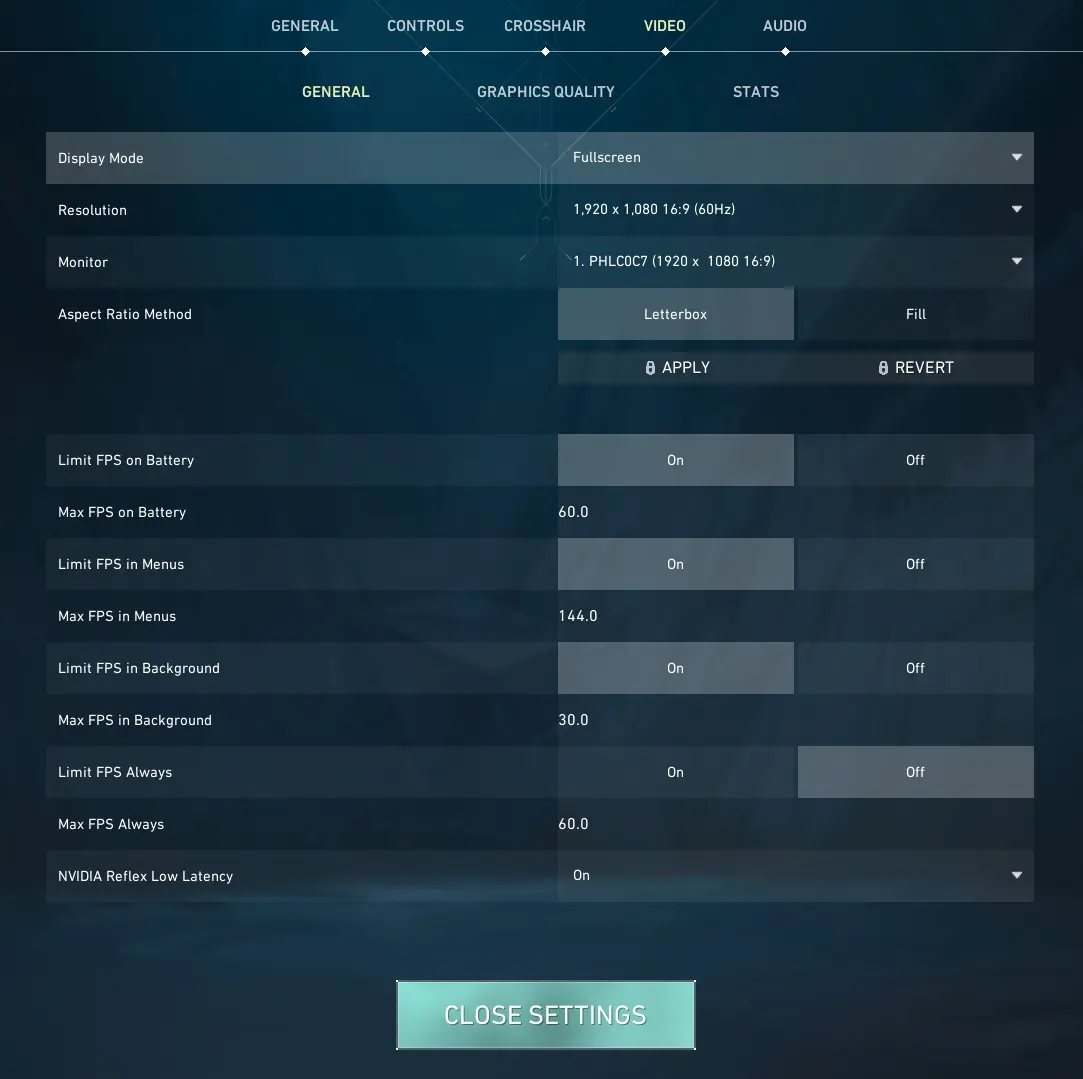
Ang pagbaba ng graphics settings sa Valorant ay makakatulong upang mabawasan ang load sa GPU at maiwasan ang crashes. Upang gawin ito, buksan ang Valorant, pumunta sa settings menu, pagkatapos sa "Video" tab, at ibaba ang "Graphics Quality," "Detail Quality," at iba pang high-performance settings. Pagkatapos i-apply ang mga pagbabago, i-restart ang laro.
- Buksan ang Valorant at pumunta sa settings menu.
- Mag-navigate sa "Video" tab.
- Ibaba ang settings para sa "Graphics Quality," "Detail Quality," at iba pang high-performance parameters.
- I-apply ang mga pagbabago at i-restart ang laro.
Mahalaga: Palaging bigyang-pansin ang system requirements ng Valorant game. Kahit na mababa, ang hindi pagtugon sa mga requirements na ito ay maaaring magdulot ng maraming bugs na negatibong nakakaapekto sa gameplay. Kung mahina ang iyong PC, huwag mag-set ng mataas na graphics settings. Maaari mong basahin ang higit pa tungkol sa graphics settings sa aming artikulo.
Pag-update ng DirectX

Tulad ng anumang laro, gumagamit ang Valorant ng DirectX para sa iba't ibang gawain. Ang pag-update ng DirectX ay makakatulong upang malutas ang crashing issues, dahil ang laro ay nangangailangan ng up-to-date na bersyon ng API na ito para sa stable na operasyon. Kung ang iyong DirectX ay luma na, maaari itong magdulot ng crashes at iba pang problema.
Ang mga bagong bersyon ng DirectX ay may kasamang mga pag-aayos at pagpapabuti na maaaring makabuluhang mapahusay ang performance ng laro.
Upang suriin ang bersyon ng DirectX sa iyong computer:
- I-type ang "dxdiag" sa search field sa taskbar at pindutin ang Enter.
- Buksan ang dxdiag utility.
- Magbubukas ito ng system window na nagbibigay ng data tungkol sa iyong DirectX version.
- Hanapin ang DirectX version sa "System" tab.
- I-update ang DirectX upang malutas ang isyu.
Madalas na nakakaranas ang mga manlalaro ng iba't ibang bugs dahil sa luma na bersyon ng DirectX. Gayunpaman, hindi kailangang mawalan ng pag-asa, dahil ang problemang ito ay madaling masolusyunan sa pamamagitan ng ilang simpleng hakbang. Sundin lamang ang aming mga tagubilin sa itaas, at magtatagumpay ka.

Karagdagang Mga Setting upang Maiwasan ang "Graphics Driver Crashed" Issue
Kung ang mas tradisyonal na mga pamamaraan ay hindi nakatulong sa iyo, hindi kailangang mawalan ng pag-asa, dahil naghanda kami ng ilang karagdagang solusyon na kayang lutasin ang "Graphics Driver Crashed" error sa iyong device.
- Pagsara ng Background Applications: Tiyaking walang ibang resource-intensive applications na tumatakbo sa background. Upang gawin ito, pindutin ang "Ctrl + Shift + Esc" upang buksan ang Task Manager at tapusin ang mga gawain para sa mga hindi kinakailangang background applications. Pagkatapos ay i-restart ang Valorant at tingnan kung nananatili ang isyu.
- Pag-verify ng Game Files: Ang pag-verify ng integridad ng game files ay maaaring ayusin ang anumang isyu sa kanilang corruption. Buksan ang Riot Games client, mag-navigate sa Valorant game page, i-click ang settings icon, at piliin ang "Repair." Hintayin ang proseso na makumpleto at i-restart ang laro.
- Pag-update ng Windows: Ang pag-update ng operating system ay maaaring magresolba ng iba't ibang compatibility at performance issues. Pindutin ang "Windows + I" para buksan ang Settings, pumunta sa "Update & Security," i-click ang "Check for updates," at i-install ang lahat ng available updates, pagkatapos ay i-restart ang iyong computer.
- Pagsusuri ng Hardware Components: Kung ang isyu ay nananatili, maaaring ito ay may kaugnayan sa mga problema sa hardware. Siguraduhin na ang iyong GPU ay maayos na naka-install sa slot, suriin ang mga palatandaan ng overheating o pinsala, at isaalang-alang ang pagsasagawa ng stress test upang suriin ang performance ng iyong GPU.
- Pag-disable ng Overclocking: Kung in-overclock mo ang iyong GPU, subukang ibalik ito sa default settings. Upang gawin ito, buksan ang overclocking software, tulad ng MSI Afterburner, i-reset ang settings sa default values, i-save ang mga pagbabago, at i-restart ang iyong computer. (Gayunpaman, dahil sa mga detalye ng mga setting na ito, hindi namin inirerekomenda na resort sa pamamaraang ito nang mag-isa. Para sa mas detalyadong gabay sa pag-disable ng overclocking, nagpapayo kaming kumonsulta sa vendor).
Konklusyon
Ang "Graphics Driver Crashed" error sa Valorant ay maaaring nakakainis, ngunit sa pagsunod sa mga hakbang na nabanggit sa itaas, madalas mong malulutas ang problemang ito at makakabalik sa paglalaro. Ang pag-update ng drivers, pamamahala ng system performance settings, at pagtiyak sa functionality ng hardware ay susi sa pagpapanatili ng maayos na gameplay. Kung ang isyu ay nananatili sa kabila ng lahat ng mga solusyon na ito, maaaring sulit na makipag-ugnayan sa Riot Games support para sa karagdagang tulong.
Mga paparating na pinakamagandang laban
Pinakabagong Nangungunang Artikulo







Mga Komento5